说明
本文记录一下,使用Electron创建一个简单的客户端应用的全流程。
在官方文档的基础上,针对依赖安装过程中出现的异常,进行了补充,确保可以正常的创建应用。
创建步骤
0、校验node版本
官方文档建议使用 最新版本的 NodeJS 。
node -v
npm -v
1、创建目录
mkdir electron01
2、初始化目录
注意 :
1、 初始化过程中,author与description可为任意值,但对于应用打包是必填项。
2、entry point应为main.js。
cd electron01
npm init
初始化之后会生成
package.json文件,文件内容如下
{"name": "electron01","version": "1.0.0","description": "electron project 01","main": "main.js","author": "northcastle","license": "ISC",
}3、npm 配置electron的安装源(*)
当正常使用 npm 安装提示报错时,就需要进行这一步骤。
当正常使用 npm 安装提示报错时,就需要进行这一步骤。
当正常使用 npm 安装提示报错时,就需要进行这一步骤。
npm config edit
执行上述命令后,会打开记事本,在空白处添加如下内容:
registry=https://registry.npmmirror.com
electron_mirror=https://cdn.npmmirror.com/binaries/electron/
electron_builder_binaries_mirror=https://npmmirror.com/mirrors/electron-builder-binaries/
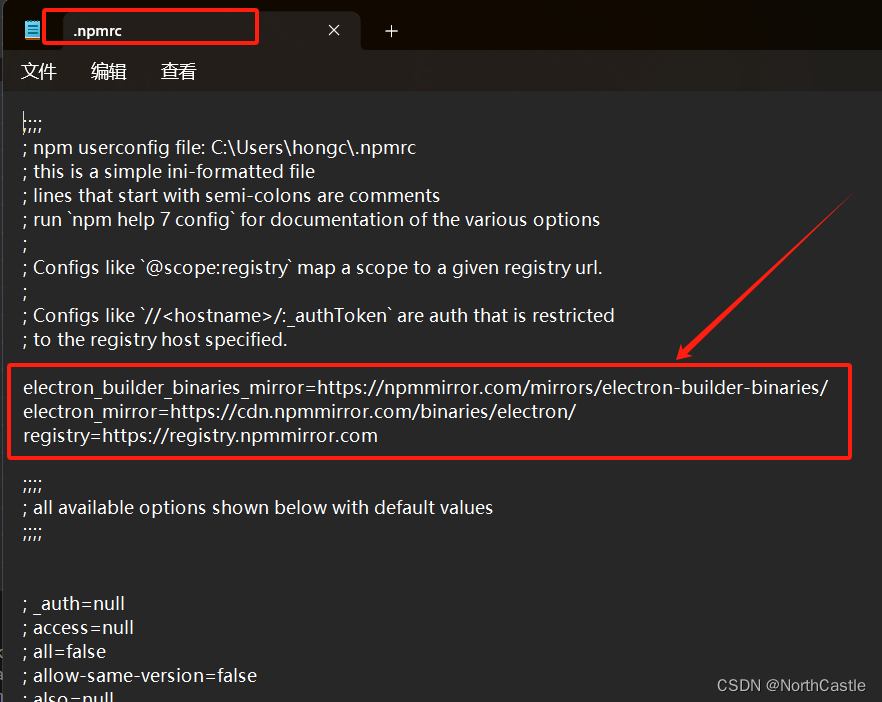
4、刷新npm的缓存
npm cache clean --force
5、安装electron依赖
npm install --save-dev electron
至此,依赖安装过程就结束了。
6、创建main.js
// 导入依赖
const { app, BrowserWindow } = require('electron')// 在你文件顶部导入 Node.js 的 path 模块
const path = require('node:path')// 创建窗口
const createWindow = () => {const win = new BrowserWindow({width: 800,height: 600,webPreferences: {preload: path.join(__dirname, 'preload.js')}})win.loadFile('index.html')
}// 应用 ready 后执行窗口创建动作
app.whenReady().then(() => {createWindow()// 当没有窗口的时候,创建一个窗口app.on('activate', () => {if (BrowserWindow.getAllWindows().length === 0) createWindow()})})// windows & linux 上关闭窗口
app.on('window-all-closed', () => {if (process.platform !== 'darwin') app.quit()
})
7、创建index.html
<!DOCTYPE html>
<html><head><meta charset="UTF-8"><!-- https://developer.mozilla.org/zh-CN/docs/Web/HTTP/CSP --><meta http-equiv="Content-Security-Policy" content="default-src 'self'; script-src 'self'"><title>你好!</title></head><body><h1>你好!</h1>我们正在使用 Node.js <span id="node-version"></span>,Chromium <span id="chrome-version"></span>,和 Electron <span id="electron-version"></span>.<!-- 可以加载其他的脚本文件 --><!-- <script src="./renderer.js"></script> --></body>
</html>
8、创建preload.js
window.addEventListener('DOMContentLoaded', () => {const replaceText = (selector, text) => {const element = document.getElementById(selector)if (element) element.innerText = text}for (const dependency of ['chrome', 'node', 'electron']) {replaceText(`${dependency}-version`, process.versions[dependency])}})
9、添加启动脚本
package.json 文件中添加如下内容 :
运行npm start时,执行electron .命令,启动项目。
"scripts": {"start": "electron .",},
10、至此项目结构如下
electron01| -- node_modules| -- main.js| -- index.html| -- preload.js| -- package.json
11、运行
执行我们配置的脚本,运行项目
npm start
启动成功之后,界面如下:
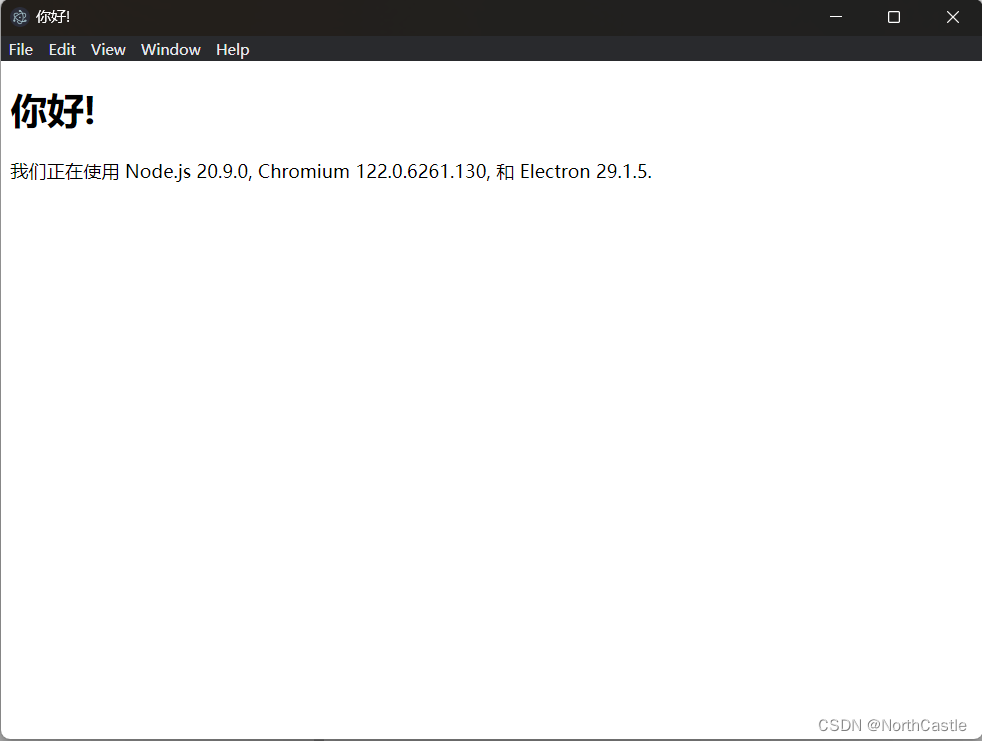
至此,使用 Electron创建项目的入门应用案例就完成了。
)


位图的处理算法全过程文档及程序)



)


答辩常规问题和如何回答(答辩指导))



![[CISCN2019 华东北赛区]Web2](http://pic.xiahunao.cn/[CISCN2019 华东北赛区]Web2)




